Comment réparer la déconnexion de la souris USB sans fil dans Windows 10
Les tapis de piste varient en qualité; certains sont grands et d'autres non. Il ne s'agit pas seulement d'avoir un pavé tactile de précision qui peut exécuter gestes. Il s’agit également du matériel lui-même. Certains ordinateurs portables privilégient l'esthétique d'un pavé tactile et finissent par donner aux utilisateurs quelque chose d'impossible à utiliser. Par exemple, certains ordinateurs portables Lenovo sont livrés avec ce qui peut être décrit comme une plaque de vol brillante pour un pavé tactile. D'autres ordinateurs portables ont quelque chose de bien meilleur à utiliser. Quoi qu'il en soit, pour certains utilisateurs, une souris est encore meilleure. Si vous connectez une souris à votre ordinateur portable, une souris USB sans fil est préférable. Il fonctionnera parfaitement pour la plupart, bien qu'il puisse agir parfois. Si votre souris USB est en retard ou ne répond plus au hasard, c'est parce qu'elle se déconnecte alors qu'elle ne devrait pas. Voici comment corriger la déconnexion et le retard de la souris USB sans fil dans Windows 10.
Si vous n'utilisez pas votre souris USB pendant un certain temps, Windows l'éteint. Pour l'utiliser à nouveau, il vous suffit de double-cliquer et Windows le réactivera. Il s'agit d'une simple fonction d'économie d'énergie qui peut entraîner la déconnexion de la souris USB sans fil. Il existe trois façons possibles de résoudre ce problème.
Gestion de l'alimentation USB
Windows peut désactiver les appareils qui ne sont pas utilisés pour économiser de l'énergie. C'est une fonctionnalité utile mais parfois, elle peut fonctionner avec certains périphériques USB. Il peut s'agir d'un problème avec le périphérique non conçu pour fonctionner avec la fonctionnalité ou une mise à jour peut avoir déclenché quelque chose. Une solution rapide consiste à désactiver la gestion de l'alimentation pour vos ports USB.
Ouvrez le Gestionnaire de périphériques et développez les contrôleurs de bus série universels. Double-cliquez sur un périphérique USB et dans la fenêtre des propriétés, accédez à l'onglet Gestion de l'alimentation. Décochez l'option "Autoriser l'ordinateur à éteindre cet appareil pour économiser de l'énergie". Votre souris devrait cesser de se déconnecter au hasard. Nous devons souligner que tous les périphériques USB n'ont pas d'onglet de gestion de l'alimentation.
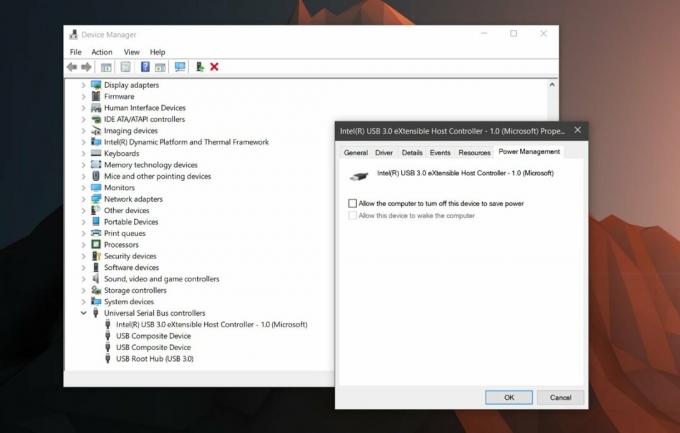
Suspension sélective USB
Votre plan d'alimentation peut également suspendre un périphérique USB pour économiser de l'énergie. Ceci est différent de la fonction de gestion de l'alimentation que vous avez désactivée dans la section précédente. Vous devez le définir sur une base par plan. Cliquez avec le bouton droit sur l'icône de la batterie dans la barre d'état système et sélectionnez «Options d'alimentation». Cliquez sur le plan d'alimentation actuel, puis sur «Paramètres avancés du plan d'alimentation». Dans l'onglet des paramètres avancés, recherchez «Paramètres USB». Développez cette section et désactivez les paramètres de suspension sélective USB.
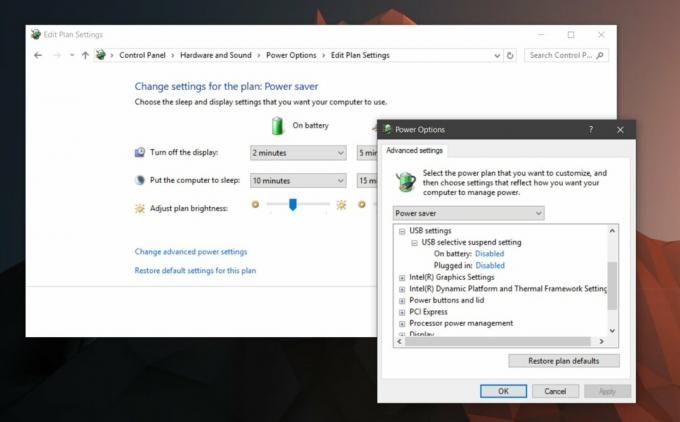
Désinstaller et réinstaller le pilote
Si tout le reste ne parvient pas à corriger la déconnexion ou le retard de la souris USB, essayez de désinstaller et de réinstaller le pilote. Ouvrez le Gestionnaire de périphériques et recherchez votre périphérique de souris USB sous Souris et autres périphériques de pointage. Double-cliquez dessus pour ouvrir ses propriétés. Dans la fenêtre Propriétés, accédez à l'onglet Lecteur et cliquez sur «Désinstaller le périphérique». Windows le désinstallera. Retirez le dongle de votre souris USB sans fil et réinsérez-le. Windows va installer l'appareil et il devrait résoudre le problème.

Problèmes avec le port
Il y a une petite chance que ce soit un problème matériel. Si rien d'autre ne fonctionne, essayez de changer le port auquel vous avez connecté le dongle. Connectez un autre appareil au port auquel votre souris USB sans fil était connectée. Vérifiez s'il y a un problème. Vous pouvez essayer de connecter une clé USB et voir si vous pouvez transférer des fichiers ou si Windows a du mal à détecter l'appareil. Si d'autres appareils vous causent des problèmes, il est possible que vous ayez un problème avec le port. Ce n'est pas de quoi s'inquiéter trop. Il peut s'agir d'une réparation simple, mais assurez-vous que vous avez une personne qualifiée pour l'examiner.
Chercher
Messages Récents
Afficher l'historique de dépannage de Windows 7 ou Windows 8
Voulez-vous afficher l'historique complet de dépannage du PC pour v...
Enregistrer des vidéos et des jeux Flash
Enregistreur vidéo et jeu Flash est un outil gratuit récemment lanc...
Comment personnaliser le volume OSD sur Windows 10
Windows 10 vous montre un OSD lorsque vous modifiez le volume via l...



